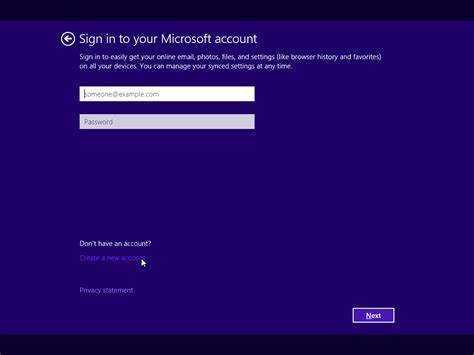
Η Σάρα είχε ένα δίλημμα: χρησιμοποίησέ την Λογαριασμό της Microsoft να ρυθμίσει το φορητό υπολογιστή Windows 10 και να ρισκάρει το απόρρητό της ή να βρει μια εναλλακτική λύση. Αποφάσισε να πάει με το τελευταίο και έψαξε για έναν τρόπο να ρυθμίσει τα Windows 10 χωρίς λογαριασμό Microsoft. Και, ιδού, βρήκε λύση!
Δημιούργησε ένα τοπικός λογαριασμός κατά τη διαδικασία εγκατάστασης, παρέχοντας μόνο βασικές πληροφορίες όπως το όνομά της και έναν ισχυρό κωδικό πρόσβασης. Μετά την ολοκλήρωση της εγκατάστασης, η Sarah θα μπορούσε να χρησιμοποιήσει τα Windows 10 χωρίς καμία προτροπή λογαριασμού Microsoft. Αν και αυτό σήμαινε ότι δεν υπήρχε πρόσβαση σε ορισμένες υπηρεσίες της Microsoft όπως το OneDrive ή συγχρονισμός μεταξύ συσκευών, το απόρρητο και ο έλεγχος που είχε άξιζε τον κόπο.
Από την άλλη πλευρά, η χρήση ενός λογαριασμού Microsoft μπορεί επίσης να είναι επωφελής. Επιτρέπει την εύκολη ενσωμάτωση με άλλα προϊόντα της Microsoft, καθώς και πρόσβαση σε υπηρεσίες που βασίζονται σε cloud. Τελικά, εναπόκειται στη Σάρα να αποφασίσει τι της λειτουργεί καλύτερα.
Γιατί να ρυθμίσετε τα Windows 10 χωρίς λογαριασμό Microsoft;
Θέλετε περισσότερο έλεγχο και απόρρητο στον υπολογιστή σας; Η εγκατάσταση των Windows 10 χωρίς λογαριασμό Microsoft είναι ο καλύτερος τρόπος! Χωρίς κοινή χρήση προσωπικών πληροφοριών με τη Microsoft, χωρίς συγχρονισμό ρυθμίσεων και καμία ανάγκη να θυμάστε επιπλέον κωδικούς πρόσβασης.
υπηρεσία φάσματος Διαδικτύου
Επιπλέον, μπορείτε να χρησιμοποιήσετε διαφορετικό πάροχο email για τον υπολογιστή σας. Επίσης, δεν θα χρειαστεί να συνδεθείτε με λογαριασμό Microsoft κατά την εκκίνηση του υπολογιστή σας.
Ωστόσο, ορισμένες δυνατότητες και υπηρεσίες ενδέχεται να είναι περιορισμένες ή μη διαθέσιμες. Καθώς και ορισμένες εφαρμογές και παιχνίδια που απαιτούν λογαριασμό Microsoft για πρόσβαση στην πλήρη λειτουργικότητά τους.
Ωστόσο, αξίζει να εξεταστεί το ενδεχόμενο βελτιωμένου απορρήτου και ελέγχου. Δοκιμάστε το τώρα και ζήστε ένα νέο επίπεδο ελευθερίας!
πώς να ξεκλειδώσετε το πληκτρολόγιο hp
Βήμα 1: Πρόσβαση στην οθόνη εγκατάστασης των Windows 10
Για να ρυθμίσετε τα Windows 10 χωρίς λογαριασμό Microsoft, πρέπει να αποκτήσετε πρόσβαση στην οθόνη εγκατάστασης. Εδώ είναι ένα Οδηγός 3 βημάτων :
- Ανοιξε τον υπολογιστη. Στην οθόνη εκκίνησης, πατήστε «Επόμενο». Μπορεί να σας ζητηθεί να επιλέξετε γλώσσα, διάταξη πληκτρολογίου κ.λπ.
- Αφού ολοκληρώσετε τις αρχικές οθόνες εγκατάστασης, θα σας ζητηθεί να συνδεθείτε με έναν λογαριασμό Microsoft. Αναζητήστε «Παράλειψη αυτού του βήματος» ή «Δημιουργία τοπικού λογαριασμού» στο κάτω μέρος της οθόνης. Κάντε κλικ σε αυτό για να παρακάμψετε τη σύνδεση.
- Η μη χρήση λογαριασμού Microsoft κατά τη διάρκεια της εγκατάστασης δεν σημαίνει ότι δεν μπορείτε να αποκτήσετε πρόσβαση σε καμία διαδικτυακή λειτουργία ή εφαρμογή που το απαιτεί. Μπορείτε να προσθέσετε και να χρησιμοποιήσετε υπηρεσίες της Microsoft αργότερα χρησιμοποιώντας άλλες μεθόδους, π.χ. διαπιστευτήρια σύνδεσης για συγκεκριμένη εφαρμογή ή λογαριασμούς τρίτων.
Βήμα 2: Επιλέγοντας τις επιλογές εγκατάστασης
Η επιλογή των σωστών επιλογών εγκατάστασης είναι σημαντική κατά τη ρύθμιση των Windows 10 χωρίς λογαριασμό Microsoft. Ακολουθεί ένας οδηγός που θα σας βοηθήσει να κάνετε τις σωστές επιλογές:
- Επιλογή προσαρμοσμένης εγκατάστασης: Όταν δίνονται οι επιλογές εγκατάστασης, επιλέξτε την Προσαρμοσμένη αντί για την προεπιλεγμένη επιλογή Express.
- Παράβλεψη συνδέσεων δικτύου: Κατά τη διαδικασία εγκατάστασης, ενδέχεται να σας ζητηθεί να συνδεθείτε σε ένα δίκτυο. Παραλείψτε αυτό κάνοντας κλικ στην επιλογή Δεν έχω internet.
- Δημιουργία ή σύνδεση με τοπικό λογαριασμό: Στη συνέχεια, δημιουργήστε ή συνδεθείτε με έναν τοπικό λογαριασμό στον υπολογιστή σας. Αυτό μπορεί να χρησιμοποιηθεί για πρόσβαση στον υπολογιστή σας χωρίς τη χρήση λογαριασμού Microsoft.
- Εξατομίκευση ρυθμίσεων: Τα Windows 10 θα σας ζητήσουν στη συνέχεια να ορίσετε τις προτιμήσεις ανάλογα με το γούστο σας. Αφιερώστε λίγο χρόνο για να ελέγξετε και να αλλάξετε αυτές τις ρυθμίσεις όπως απαιτείται.
- Ενεργοποίηση χρήσης λογαριασμού εκτός σύνδεσης: Για να βεβαιωθείτε ότι μπορείτε να χρησιμοποιήσετε τα Windows 10 χωρίς λογαριασμό Microsoft, ενεργοποιήστε τη χρήση λογαριασμού εκτός σύνδεσης κατά τη διαδικασία εγκατάστασης.
- Ολοκλήρωση εγκατάστασης: Ακολουθήστε τις υπόλοιπες οδηγίες και οδηγίες που δίνονται από τον οδηγό εγκατάστασης για να ολοκληρώσετε την εγκατάσταση των Windows 10 χωρίς λογαριασμό Microsoft.
Σημείωση: Ρυθμίζοντας τα Windows 10 χωρίς λογαριασμό Microsoft, δεν θα έχετε πρόσβαση σε λειτουργίες και υπηρεσίες που απαιτούν σύνδεση λογαριασμού, όπως ο χώρος αποθήκευσης cloud στο OneDrive και οι ρυθμίσεις συγχρονισμού μεταξύ συσκευών.
Επαγγελματική συμβουλή: Εάν αποφασίσετε αργότερα ότι θέλετε να συνδέσετε την εγκατάσταση των Windows 10 με έναν λογαριασμό Microsoft, μπορείτε να το κάνετε εύκολα μέσω του μενού ρυθμίσεων.
Βήμα 3: Προσαρμογή των ρυθμίσεων εγκατάστασης
Η προσαρμογή των ρυθμίσεων εγκατάστασης σάς επιτρέπει να προσαρμόσετε τις ρυθμίσεις των Windows 10 στις προτιμήσεις σας. Δείτε πώς μπορείτε να το εξατομικεύσετε:
πώς να επαναφέρετε το email του Outlook
- Επιλέξτε γλώσσα, ώρα, ζώνη και νόμισμα: Θα σας ζητηθεί να επιλέξετε τη γλώσσα, τη ζώνη ώρας και τη μορφή νομίσματος που προτιμάτε. Αυτό διασφαλίζει ότι τα Windows εμφανίζουν πληροφορίες με τις οποίες είστε εξοικειωμένοι.
- Αποδεχτείτε τους όρους άδειας χρήσης: Ελέγξτε τους προσεκτικά προτού συμφωνήσετε.
- Επιλέξτε τύπο εγκατάστασης: Έχετε δύο επιλογές – Αναβάθμιση ή Προσαρμογή. Χρησιμοποιήστε την προσαρμογή εάν θέλετε ένα νέο αντίγραφο των Windows 10 χωρίς να αποθηκεύσετε υπάρχοντα δεδομένα.
- Επιλογή διαμερίσματος: Επιλέξτε πού θα εγκαταστήσετε τα Windows 10 σε πολλές μονάδες δίσκου ή διαμερίσματα. Βεβαιωθείτε ότι έχετε επιλέξει το σωστό για να αποφύγετε την απώλεια δεδομένων.
- Ρυθμίσεις απορρήτου: Προσαρμόστε τις σύμφωνα με τις προτιμήσεις σας. Ενεργοποιήστε/απενεργοποιήστε λειτουργίες όπως πρόσβαση τοποθεσίας, προσαρμοσμένες εμπειρίες, ρυθμίσεις διαγνωστικών κ.λπ.
- Επιλογές σύνδεσης: Τα Windows θα σας ζητήσουν να συνδεθείτε χρησιμοποιώντας έναν λογαριασμό Microsoft ή να δημιουργήσετε έναν τοπικό λογαριασμό. Επιλέξτε Λογαριασμός εκτός σύνδεσης και ακολουθήστε τις οδηγίες για να δημιουργήσετε έναν τοπικό.
Η προσαρμογή των ρυθμίσεων εγκατάστασης σάς δίνει τον πλήρη έλεγχο του τρόπου λειτουργίας των Windows 10 στη συσκευή σας, με σεβασμό στο απόρρητο και τις προτιμήσεις σας.
Σημείωση: Κατά τη ρύθμιση των Windows 10 χωρίς λογαριασμό Microsoft, ορισμένες δυνατότητες και λειτουργίες που συνδέονται με τις υπηρεσίες της Microsoft ενδέχεται να μην είναι διαθέσιμες.
Σύμφωνα με PCWorld περιοδικό, ένας τοπικός λογαριασμός κατά τη ρύθμιση αποτρέπει τον συγχρονισμό δεδομένων μεταξύ των συσκευών, αλλά παρέχει περισσότερο έλεγχο στις ρυθμίσεις απορρήτου.
Βήμα 4: Ολοκλήρωση της διαδικασίας εγκατάστασης
Δεν υπάρχει λογαριασμός Microsoft; Κανένα πρόβλημα! Ακολουθεί ένας οδηγός που θα σας βοηθήσει να εγκαταστήσετε γρήγορα και εύκολα τα Windows 10 χωρίς ένα:
- Στο Ποιος θα χρησιμοποιήσει αυτόν τον υπολογιστή; στην οθόνη, κάντε κλικ στην επιλογή Λογαριασμός εκτός σύνδεσης στην κάτω αριστερή γωνία.
- Από το μενού Κάντε το δικό σας, επιλέξτε την επιλογή Περιορισμένη εμπειρία.
- Δημιουργήστε ένα όνομα χρήστη και έναν κωδικό πρόσβασης για τον τοπικό σας λογαριασμό.
Είσαι έτοιμος! Τώρα μπορείτε να έχετε πρόσβαση στα Windows 10 με ασφάλεια και αποτελεσματικότητα χωρίς να χρειάζεστε λογαριασμό Microsoft.
Επαγγελματική συμβουλή: Φροντίστε να αποθηκεύσετε τα διαπιστευτήρια του τοπικού λογαριασμού σας σε ασφαλές και εύκολα προσβάσιμο μέρος. Είναι απαραίτητα για την πρόσβαση στο σύστημά σας στο μέλλον!
Εναλλακτικές μέθοδοι: Ρύθμιση των Windows 10 αργότερα χωρίς λογαριασμό Microsoft
Ρύθμιση των Windows 10 χωρίς λογαριασμό Microsoft; Κανένα πρόβλημα! Απλώς ακολουθήστε αυτά τα βήματα:
- Αρχίζουν: Εισαγάγετε το μέσο εγκατάστασης των Windows 10 (DVD ή USB). Επανεκκινήστε τη συσκευή σας και πατήστε οποιοδήποτε πλήκτρο για εκκίνηση από το μέσο. Η διαδικασία εγκατάστασης θα ξεκινήσει.
- Επιλέξτε ρυθμίσεις: Επιλέξτε τη γλώσσα, την ώρα, το νόμισμα και τη μέθοδο εισαγωγής πληκτρολογίου που προτιμάτε.
- Προσαρμογή: Κάντε κλικ στο Προσαρμογή ρυθμίσεων αντί για Χρήση ρυθμίσεων express. Αυτό σας επιτρέπει να εξατομικεύσετε το απόρρητο και άλλες ρυθμίσεις.
- Λογαριασμός εκτός σύνδεσης: Όταν σας ζητηθεί να συνδεθείτε με λογαριασμό Microsoft, κάντε κλικ στο Παράλειψη αυτού του βήματος. Στη συνέχεια, επιλέξτε Περιορισμένη εμπειρία ή Δημιουργία νέου λογαριασμού. Δημιουργήστε έναν τοπικό λογαριασμό εκτός σύνδεσης με το όνομα χρήστη και τον κωδικό πρόσβασης που επιθυμείτε.
Τώρα μπορείτε να ρυθμίσετε τα Windows 10 χωρίς να βασίζεστε σε λογαριασμό Microsoft. Απολαύστε όλες τις δυνατότητες χωρίς να είστε συνδεδεμένοι με λογαριασμό Microsoft. Προσαρμόστε τις ρυθμίσεις σας και βιώστε τα Windows 10 με την ελευθερία και την ασφάλεια ενός τοπικού λογαριασμού εκτός σύνδεσης. Πάρτε τον έλεγχο της εμπειρίας σας στα Windows 10 σήμερα!
ανταμοιβές της microsoft
συμπέρασμα
Ο John επέλεξε να ρυθμίσει το φορητό υπολογιστή Windows 10 χωρίς λογαριασμό Microsoft. Ήθελε να διατηρήσει τα προσωπικά του στοιχεία ασύνδετα! Ακολουθώντας μερικά εύκολα βήματα, κατάφερε να το κάνει.
Τα οφέλη αυτού του βήματος περιελάμβαναν:
- Μυστικότητα – λιγότερα δεδομένα από κοινού με τη Microsoft.
- Πρόσβαση εκτός σύνδεσης σε αρχεία και εφαρμογές.
- Περισσότερος έλεγχος πάνω από τις ρυθμίσεις υπολογιστή.
- Ευκολότερη κοινή χρήση συσκευών.
- Μια απλοποιημένη διαδικασία εγκατάστασης.
Ωστόσο, μπορεί να υπάρχουν περιορισμοί ή έλλειψη ορισμένων χαρακτηριστικών. Ωστόσο, αυτά μπορούν να ξεπεραστούν με άλλες μεθόδους ή εφαρμογές.














